Usar la herramienta Perspectiva, la deformación de perspectiva y las líneas guía para crear un coche deportivo en una perspectiva de un punto
En este tutorial se demuestra cómo emplear CorelDRAW para dibujar en perspectiva el esbozo básico de un coche. Es preciso disponer de conocimientos básicos sobre las líneas guía, la caja de herramientas y el dibujo de líneas y curvas.
Las tres vistas de la siguiente imagen están alineadas de tal forma que el tamaño y la proporción del coche mantienen la coherencia en todas las vistas. Sea cual sea la referencia que emplees, presta máxima atención a las ruedas del coche, puesto que deben ser formas sencillas y coherentes.

En esta perspectiva he decidido dibujar el coche visto desde el lado izquierdo, con una parte de los planos superiores (el capó y el techo) visible. En esta presentación TODAS las líneas virtuales son perpendiculares respecto al lateral, como los dos ejes que conectan las ruedas, y convergen en el único punto de fuga sobre la línea de horizonte.
Necesito colocar tres líneas guía adicionales. Pueden colocarse libremente para restringir el área de dibujo: el límite izquierdo, que es la línea externa del lado izquierdo del coche, y los límites anterior y posterior, que indican la parte delantera y trasera del coche.

Para recuperar el límite derecho o extremo, dibujamos primero un rectángulo delimitador alrededor del coche en vista lateral. Bájalo y activa Ver > Encajar en > Encajar en líneas guía y ajusta el punto inferior izquierdo a la intersección de los límites anterior y posterior. Cambia el tamaño del rectángulo de forma uniforme hasta que la esquina inferior derecha esté en la intersección de los límites anterior e izquierdo. El lado inferior del rectángulo se convierte en el límite izquierdo o próximo.
Ahora vamos a usar la herramienta Extrusión (Caja de herramientas > Herramienta Extrusión) para crear un cuadro con una profundidad de 40 unidades (puedes definirla en la barra de propiedades de la herramienta Extrusión). Asegúrate de arrastrar desde el centro de la copia del rectángulo delimitador hasta el punto de fuga.

Si no tienes activado ningún relleno, verás ya el borde inferior extremo. Arrastra una línea guía desde la regla y alinéala con el borde inferior extremo. A continuación, puedes eliminar el cuadro, ya que posteriormente emplearemos herramientas más eficientes para la creación de la perspectiva.
En el diseño automotor, se emplean ciertos términos en todos los diseños que indican las características que comparten todos los coches, independientemente de su tipo y forma. En nuestro diseño, indicaremos tres líneas principales, que comparten la vista superior y lateral, para ayudarnos en la tarea de proyectar puntos en perspectiva.
Estas líneas son:

He dibujado estas líneas primero en vista lateral y luego las he copiado y girado para que coincidan con la vista superior. Con la herramienta Forma y la tecla Ctrl presionada, moví solamente los nodos en el eje horizontal para asegurarme de que los nodos coincidiesen en la misma posición en la vista lateral y superior respecto a la longitud del coche.
Puesto que los cambios de valor en 2D indican cambios de forma en 3D, empleé los bocetos ortogonales de forma esporádica. También añadí rectángulos delimitadores y un eje en la vista superior. Vamos a necesitar el eje más adelante para la proyección simétrica.
Una vez definidas las líneas de caracteres, duplico primero la vista superior, incluidas las líneas de caracteres y el rectángulo delimitador, y la giro 90 grados (mediante las opciones de rotación de la barra de propiedades). En el duplicado creé un límite del coche para obtener una silueta clara por medio de Organizar > Dar forma > Límites.
Con el duplicado seleccionado, aplico un efecto de perspectiva con Efectos > Añadir perspectiva y muevo las cuatro esquinas para que coincidan con el plano del suelo.
Repito el mismo proceso para la vista lateral (excepto la distorsión de perspectiva) y coloco el duplicado de la vista lateral con el borde inferior en el eje del plano del suelo (ahora ubicado correctamente en perspectiva).
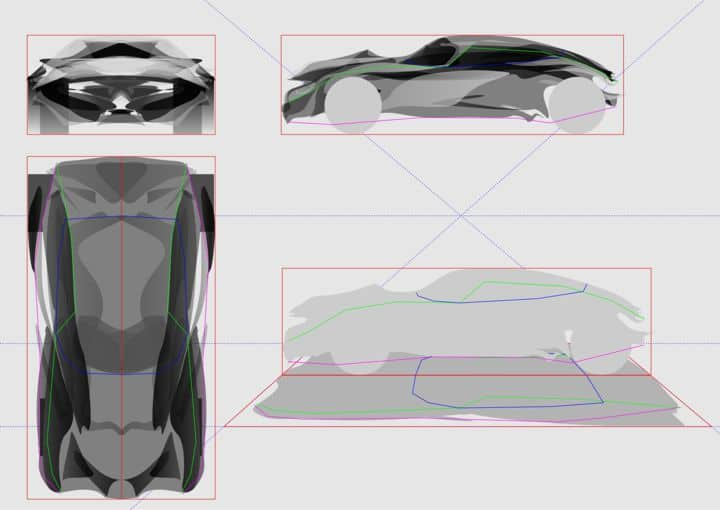
Para las ruedas del coche, dibujé círculos en color gris oscuro (Caja de herramientas > Herramienta Elipse o F7), asegurándome de que coinciden con la referencia del plano del suelo de la silueta del coche así como con la posición de las ruedas en la vista de eje (en realidad, corte de sección del eje). Aplico una extrusión con la herramienta Extrusión (Caja de herramientas > Extrusión) para convertir los círculos en ruedas. Observa que también experimenté con la configuración de bisel en la barra de propiedades.
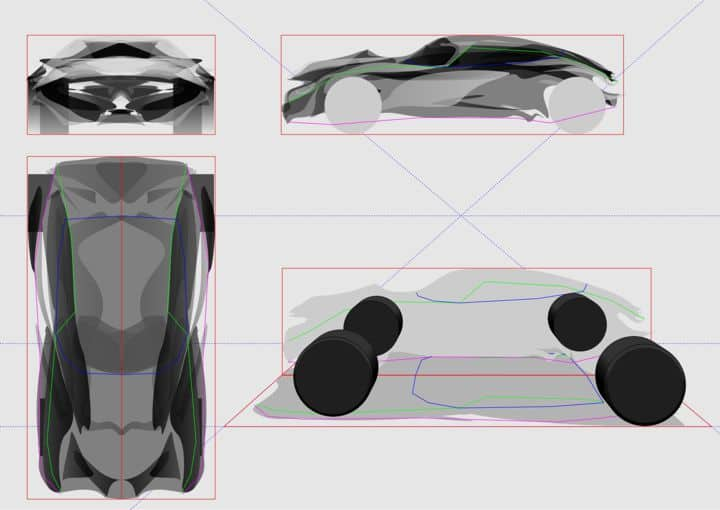
Las ruedas también necesitan llantas, pero no voy a incluir su creación en este tutorial para no desviarnos del tema principal.
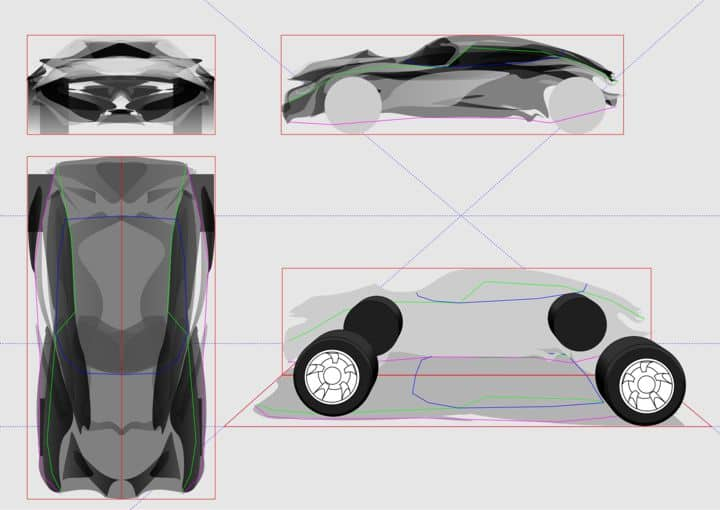
Vamos a continuar con la proyección en perspectiva de las líneas de caracteres del coche. Empiezo con la línea de escribo magenta.
Primero, creo dos líneas guía adicionales. Una finaliza en el punto de fuga (el centro de rotación, al que se puede acceder haciendo doble clic en la línea guía, debe moverse y encajarse en el punto de fuga). La segunda línea guía sirve de eje vertical para proyectar los puntos hacia arriba.
Para cada nodo de la curva de línea de escribo, sigo un proceso estricto:
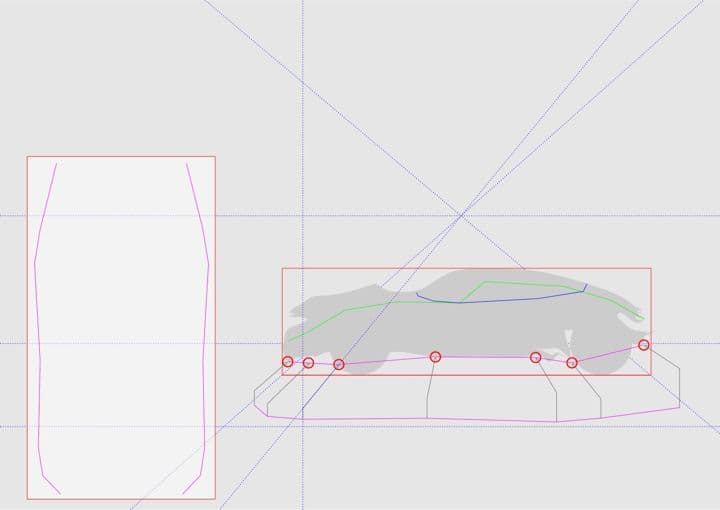
Este proceso se repite para todos los nodos de la línea de escribo, para el lado próximo y el extremo. Si combinamos las dos curvas nuevas y cerramos la parte delantera y trasera, ¡tenemos ya lista la parte inferior del coche!
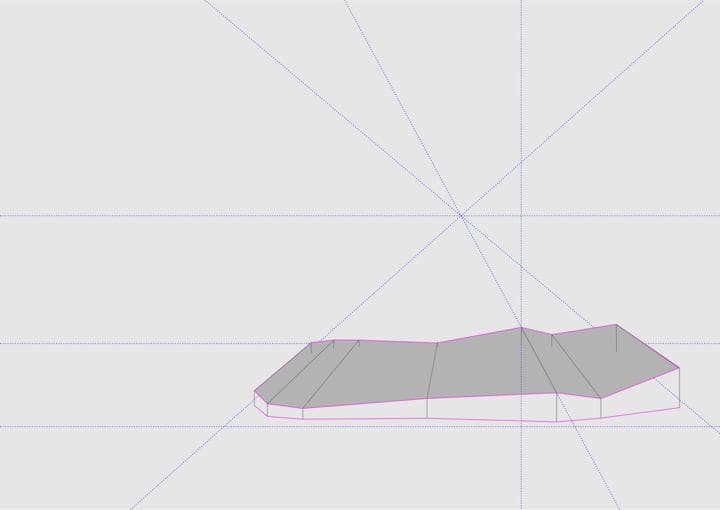
También repetimos el mismo proceso para la curva de la línea lateral/trapezoidal y la curva de la línea de techo.
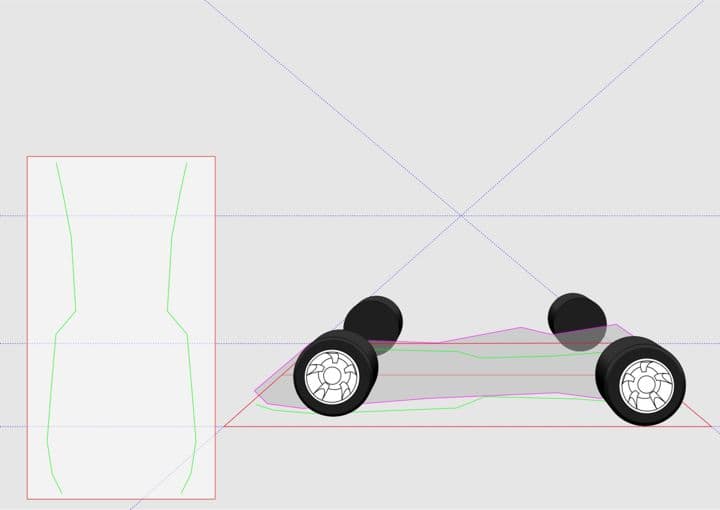
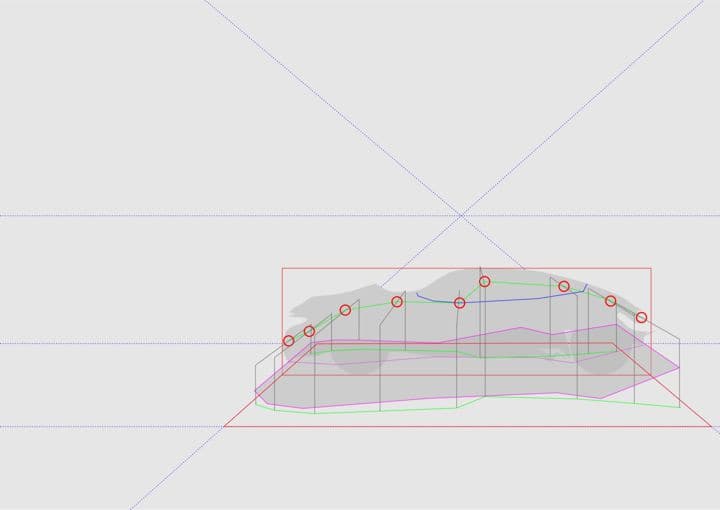
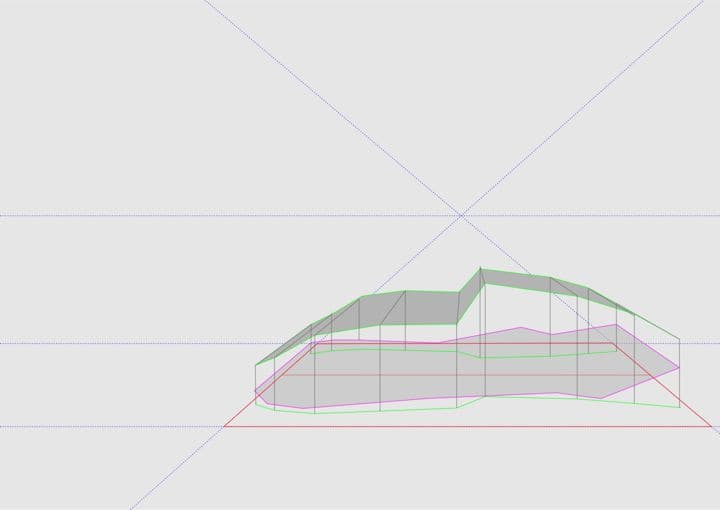


Lo más recomendable sería colocar todas las nuevas formas en capas independientes. Esto ayuda a mantener limpio el dibujo porque se pueden ocultar las capas una a una.
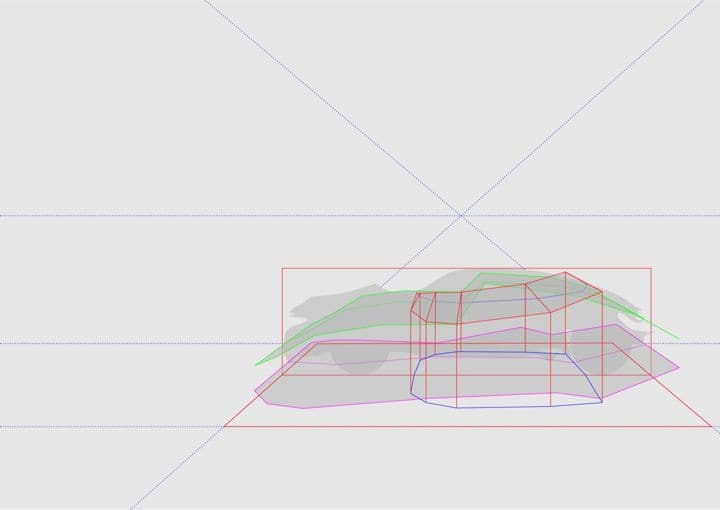
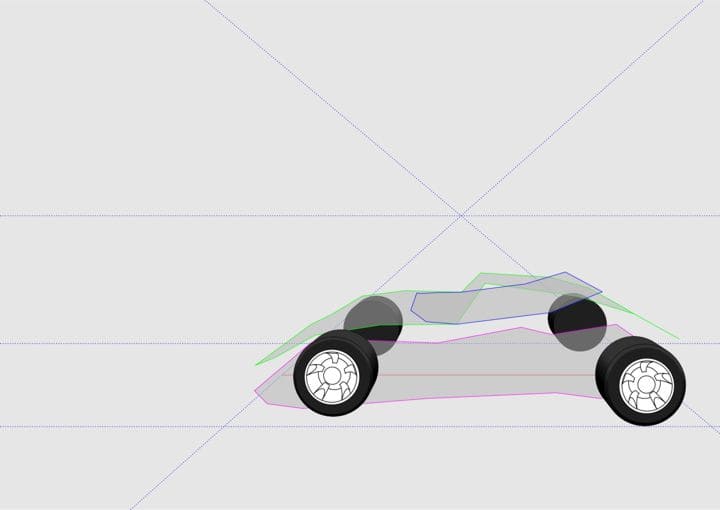
Voy a continuar con la silueta general del dibujo del coche en perspectiva y, para ello, necesito primero la silueta del corte de sección del eje (en rojo).
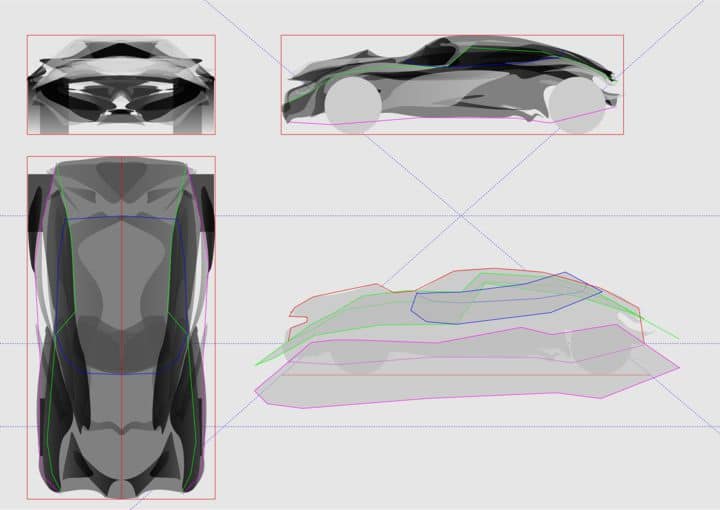
Para definir la silueta general, basta con conectar los puntos finales de los planos, pero una vez hecho esto, continúo y muevo algunos puntos debido al escorzo del lado extremo del dibujo en perspectiva.
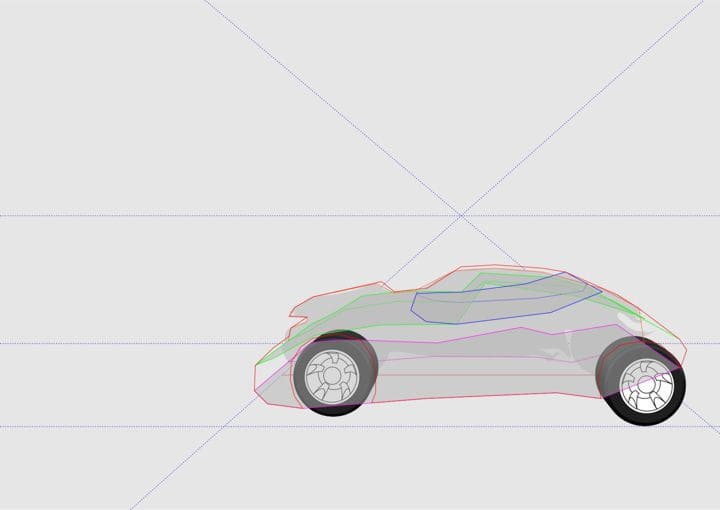
Ahora puedo calcular aproximadamente la ubicación de las formas principales, como las ventanas y el parabrisas. Si no estás seguro, puedes por supuesto seguir proyectando puntos en perspectiva, tal y como hicimos para el parabrisas, la elevación del capó, las defensas, etc.
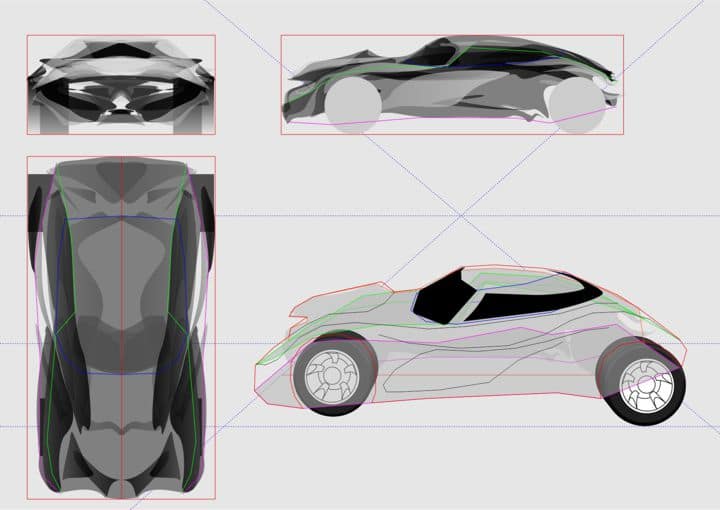
Con los pinceles de medios artísticos (Caja de herramientas > Medios artísticos) y varios grosores de línea en los contornos, puedes obtener resultados muy eficaces a la hora de crear formas. En la siguiente imagen, también puedes observar que empleé la referencia del plano del suelo como sombra del coche, lo que ofrece una fuerte relación visual con el suelo. Los coches no suelen levitar, ¿no?
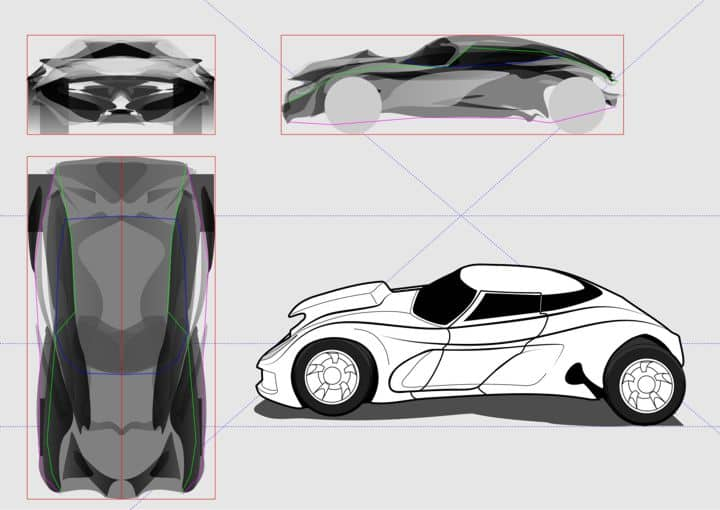
Para ser sincero, el dibujo tiene un aspecto un poco extraño. Esto se debe a que falta un segundo punto de fuga, que debería estar ubicado en el eje vertical, puesto que también vemos el coche desde arriba en esta proyección. También me gusta añadir un efecto de distorsión de lente ancha.
Crea un rectángulo delimitador del dibujo en perspectiva y conviértelo en curvas (Ctrl+Q). Acerca ligeramente las esquinas inferiores para simular la sensación de convergencia vertical. A continuación, convierte el tipo de nodo de todos los nodos en tipo de curva en la barra de propiedades de la herramienta Forma y arrastra los bordes superior e inferior ligeramente hacia abajo, para obtener un aspecto de arco. Ahora el rectángulo debería tener la apariencia de una pantalla doblada en perspectiva.
Vuelve a seleccionar el coche y elige la herramienta Envoltura (Caja de herramientas > Herramienta Envoltura). En la barra de propiedades, haz clic en el icono de cuentagotas (Crear envoltura de) y haz clic en el rectángulo que creamos en el paso anterior.

Hemos distorsionado el coche bastante bien. Para que el efecto sea visible, debes mover ligeramente una de las esquinas de la envoltura.
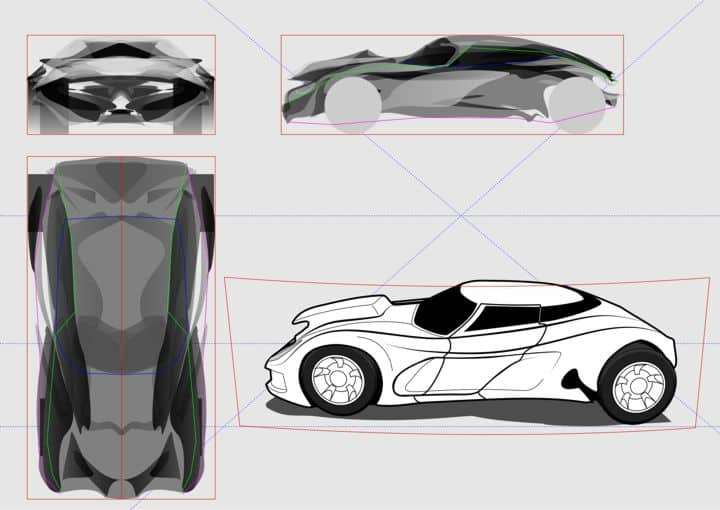
¡Ahora ya tienes listo el coche para tu próxima excursión!
En este tutorial he utilizado las herramientas para proporcionar una forma flexible de dibujar en perspectiva. Es posible incluso crear dibujos con dos o más puntos de fuga.